De fleste videoafspillere, som du kører på stationære pc'er og endda mange mobile medieafspillere understøtter zoom. Du kan zoome enhver video, du spiller i disse afspillere ved hjælp af indbyggede kontroller, ingen plugins krævet.
I VLC Media Player, for eksempel en populær medieafspiller på tværs af platforme, kan du zoome ved hjælp af Z-tasten og omvendt zoom med Shift-Z på tastaturet.
YouTube og de fleste online videotjenester understøtter slet ikke zoom. Mens du kan zoome på siderne, lader videoen normalt være uberørt.
Zooming kan være nyttigt i visse situationer, for eksempel når du vil se nærmere på noget, der vises i en video eller ønsker at fokusere på en bestemt del af videoen.
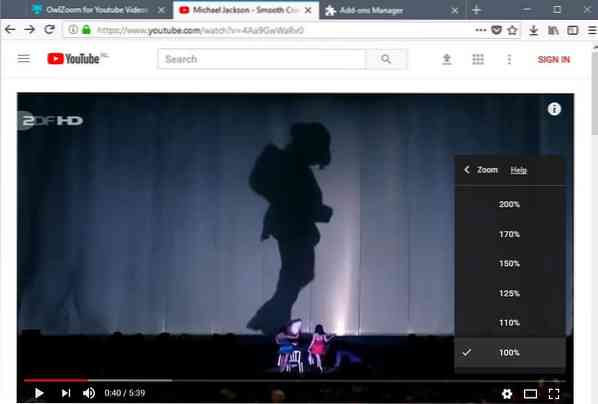
YouTube-brugere har to hovedmuligheder, når det kommer til zoomning af videoer på YouTube. Brug en webbrowserudvidelse til at tilføje zoomfunktioner, eller brug en tredjepartsvideoafspiller med zoomfunktionalitet til at afspille YouTube-videoer.
Tjek følgende browserudvidelser, der tilføjer zoomindstillinger til YouTube:
- OwlZoom til YouTube-videoer til Firefox - WebExtension tilføjer en zoomindgang til knappen YouTube-indstillinger. Klik på den for at aktivere den og få vist de forskellige zoomniveauer, som udvidelsen understøtter (mellem 100% og 200%). Det nye zoomniveau anvendes automatisk. Bemærk, at dette kun viser en del af videoen på skærmen. Når du er færdig, skal du klikke på det nye zoomikon i hovedafspillerens værktøjslinje for at aktivere vælgeren for at få vist en bestemt zoomet del af skærmen i afspilleren. Du kan gå tilbage til normal ved at vælge 100% eller ved hjælp af genvejen Skift-B.
- Zoom til Chrome - Designet primært til at zoome hele websider, udvidelsen zoomer også videoer på YouTube ved at forstørre afspillerområdet.
Andre udvidelser, f.eks. Magic Actions for YouTube, kan forstørre afspillerområdet til den fulde størrelse af browservinduet. Mens det ikke zoomer, kan det være tilstrækkeligt for nogle brugere, der ønsker at se flere detaljer på skærmen.
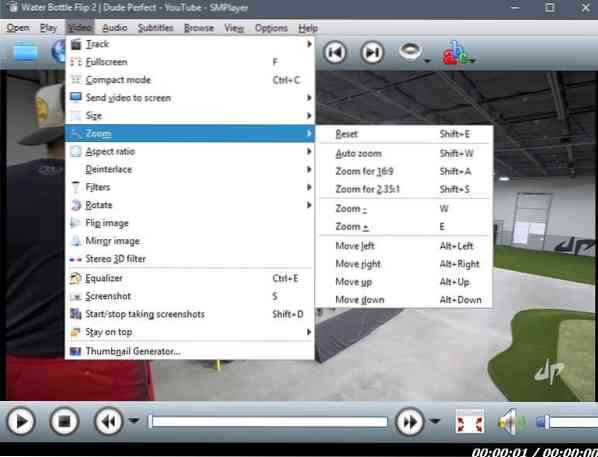
Den anden mulighed er at bruge en lokal videoafspiller, der understøtter YouTube-videoer og zoom. Du kan f.eks. Bruge SMPlayers SMTube til det. Det er en tilføjelse til SMPlayer, som du skal installere separat.
Når du er installeret, kan du bruge den til at gennemse og søge på YouTube ved hjælp af den. Enhver video, du vil afspille, sendes til SMPlayers hovedafspiller, hvor den begynder at spille.
Du kan derefter bruge programmets zoomindstillinger, der er tilgængelige via Video> Zoom og genveje, til at zoome den video, der afspilles.
Din tur: Brug en anden mulighed for at zoome videoer? Lad os vide i kommentarerne nedenfor!
 Phenquestions
Phenquestions


